قم بتنزيل التحديث يدويًا كبديل
- في بعض الأحيان ، تفشل تحديثات Windows بسبب انقطاع الاتصال أو مجرد تحديث تالف تمامًا.
- يجب أن يكون مستكشف أخطاء تحديث Windows المدمج ومصلحها قادرًا على إصلاح أي مشكلات ذات صلة ، ولكن إذا لم يحدث ذلك ، يمكنك اللجوء إلى أدوات إصلاح تحديث Windows.

Xالتثبيت عن طريق النقر فوق ملف التنزيل
يمكن أن تكون حالات فشل تحديث Windows مزعجة! مع Fortect ، ستتخلص من الأخطاء التي تسببها الملفات المفقودة أو التالفة بعد التحديث. تحتفظ الأداة المساعدة بمستودع إصدارات ملفات نظام Windows الأصلية ، وتستخدم خوارزمية عكسية لاستبدال الإصدارات التالفة بأخرى جيدة.
- قم بتنزيل Fortect وتثبيته على جهاز الكمبيوتر الخاص بك.
- ابدأ عملية مسح الأداة للبحث عن الملفات الفاسدة التي هي مصدر المشاكل.
- انقر بزر الماوس الأيمن فوق ابدأ الإصلاح لحل مشكلات الأمان والأداء مع جهاز الكمبيوتر الخاص بك.
- تم تنزيل Fortect بواسطة 0 القراء هذا الشهر.
تعد تحديثات Windows مهمة إذا كنت ترغب في الحفاظ على تشغيل جهاز الكمبيوتر الخاص بك على النحو الأمثل. لسوء الحظ ، يواجه بعض المستخدمين الخطأ 0x80071160 عند تشغيل التحديث. وفقًا للتقارير ، يبدأ التحديث بشكل طبيعي ، ولكن عندما يصل إلى 100 ، يتوقف ثم يفشل.
أخطاء تحديث Windows ليست جديدة عادةً ، يجب أن يكون مستكشف الأخطاء ومصلحها قادرًا على إصلاح هذه المشكلات. ومع ذلك ، فهذه ليست الطريقة الوحيدة لمعالجة مثل هذه الأخطاء ، وفي هذه المقالة ، نلقي مزيدًا من الضوء على تقنيات استكشاف الأخطاء وإصلاحها الأخرى.
لماذا أتلقى الخطأ 0x80071160؟
0x80071160 هو رمز خطأ شائع في Windows عند محاولة تحديث جهاز الكمبيوتر الخاص بك. تشمل بعض أسبابه المحتملة ما يلي:
- التثبيت غير الكامل - من المحتمل أن التحديث السابق لم يكتمل ، مما أدى إلى فشل تثبيت بعض الملفات بشكل صحيح ، مما تسبب في حدوث هذا الخطأ.
- تحديث تالف - إذا كان هناك مشكلة مع ملفات التحديث بأنفسهم ، سيفشل التحديث بغض النظر عن عدد المرات التي تحاول فيها تنزيله.
- اتصال متقطع - لك ربما انخفض الاتصال بالإنترنت أثناء التثبيت ، مما يؤدي إلى توقف العملية قبل الانتهاء تمامًا.
- ملفات النظام الفاسدة - إذا كان لديك ملفات النظام تالفة بطريقة أو بأخرى، سيكون من المستحيل على Windows التعرف على إصدار Windows الذي تقوم بتشغيله على جهاز الكمبيوتر الخاص بك.
- مساحة القرص الصلب غير كافية - في أغلب الأحيان ، تكتمل تحديثات Windows بنجاح ، ولكن عندما يتعلق الأمر بالتثبيت ، فإن ملف القرص الصلب لا يحتوي على مساحة تخزين كافية لاستيعاب التحديث.
- تحديثات الخادم - في بعض الأحيان ، قد تقوم Microsoft ببعض الصيانة المجدولة على خوادمها حتى تتمكن من العمل بسلاسة دون أي خلل.
كيف أصلح الخطأ 0x80071160؟
قبل إجراء أي استكشافات فنية وإصلاحها ، نوصي بإجراء الفحوصات الأساسية التالية:
- تحقق من اتصالك بالشبكة. إذا كان لديك جهاز آخر متصل بنفس جهاز التوجيه المتصل به جهاز الكمبيوتر الخاص بك ، فتأكد من أنه لا يستهلك النطاق الترددي بالكامل.
- تحقق من حالة الخادم وتأكد من عدم وجود جداول صيانة أو انقطاع مخطط لها.
- تحقق من المشكلات المعروفة في التحديث. إذا كانت هناك مشكلات معروفة في ذلك ، فستقوم Microsoft بنشر معلومات حول هذه المشكلات على موقع الدعم الخاص بها.
- إذا كان لديك جدار حماية تابع لجهة خارجية مثبتًا على جهاز الكمبيوتر الخاص بك ، فتحقق مما إذا كان يمنع تثبيت التحديثات بنجاح لأسباب أمنية.
- تأكد من أن لديك مساحة تخزين كافية للتحديثات بحلول إخلاء بعض المساحة.
1. قم بتشغيل مستكشف أخطاء Windows Update ومصلحها
- ضرب شبابيك مفتاح وانقر فوق إعدادات.

- انقر فوق نظام واختر استكشاف الاخطاء.
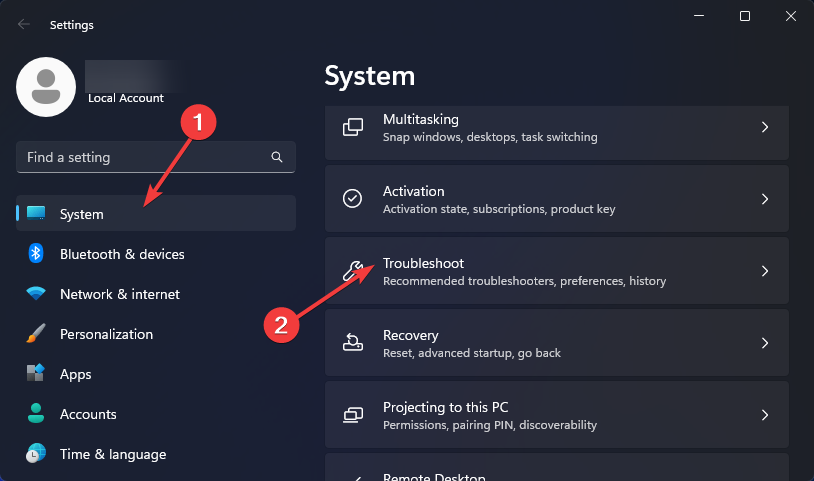
- انتقل إلى مستكشفات الأخطاء ومصلحها الأخرى.
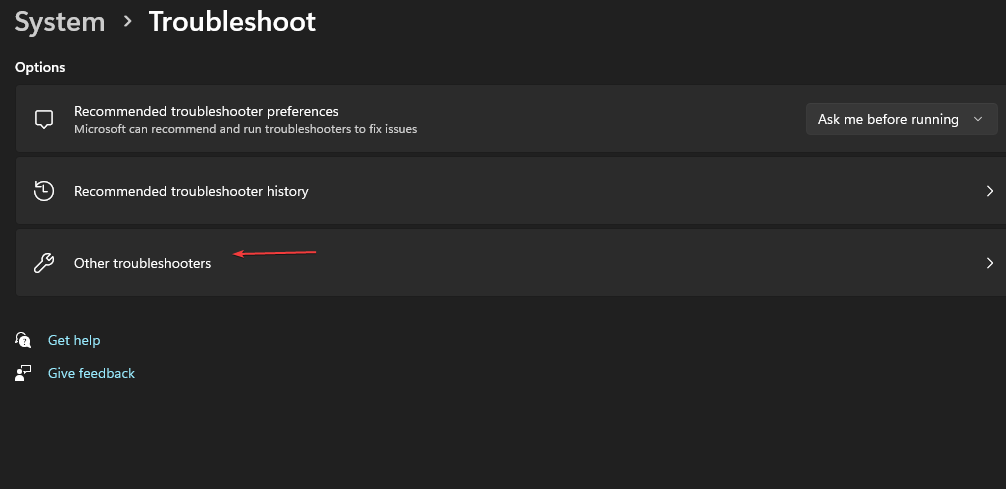
- انقر على يجري خيار تحديث ويندوز مستكشف الأخطاء ومصلحها.
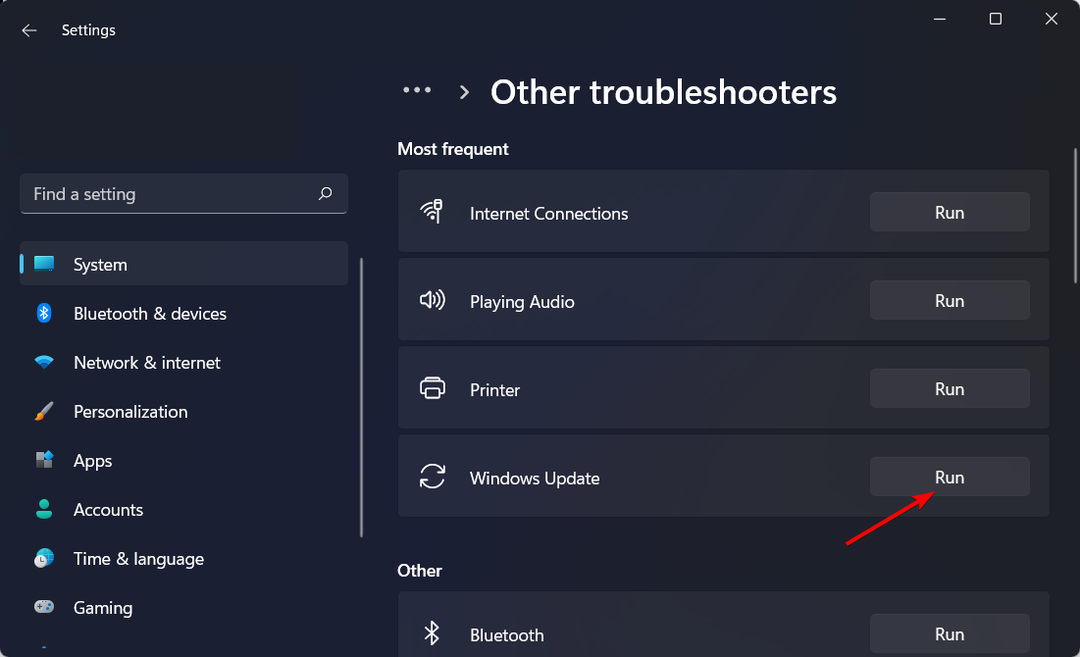
2. أعد تشغيل خدمة Windows Update
- ضرب شبابيك + ص مفاتيح لفتح يجري يأمر.
- يكتب services.msc وضرب يدخل.

- حدد تحديث ويندوز الخدمة ، انقر بزر الماوس الأيمن فوقه وحدد ملكيات.
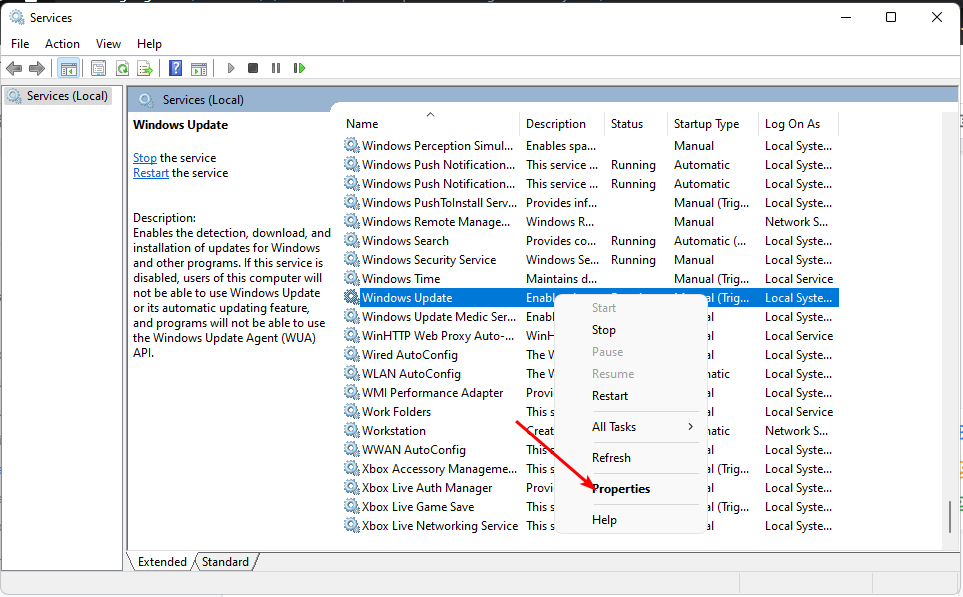
- انتقل إلى عام علامة التبويب ، تحت نوع بدء التشغيل، يختار تلقائي من خيارات القائمة المنسدلة ، وانقر فوق يبدأ زر.
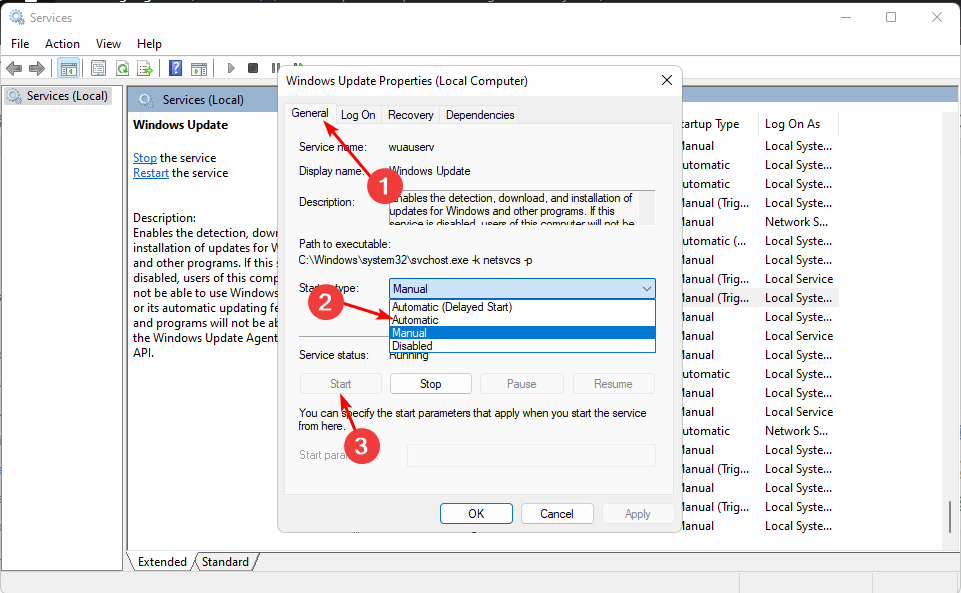
- بعد ذلك ، انقر فوق يتقدم وثم نعم.
- كيفية إصلاح خطأ نظام الملفات (-2147219195)
- 0xc1900401: ما هو هذا الخطأ وكيفية إصلاحه
- تتطلب هذه العملية محطة نافذة تفاعلية [Fix]
- الخطأ 0x8004100e: ما هو وكيفية إصلاحه
3. أعد تشغيل خدمة النقل الذكي في الخلفية
- ضرب شبابيك + ص مفاتيح لفتح يجري يأمر.
- يكتب services.msc وضرب يدخل.

- حدد موقع ملف خدمة النقل الذكي في الخلفية، وانقر بزر الماوس الأيمن فوقه واختر ملكيات.

- انتقل إلى عام علامة التبويب ، تحت نوع بدء التشغيل، يختار تلقائي من خيارات القائمة المنسدلة ، وانقر فوق يبدأ زر.
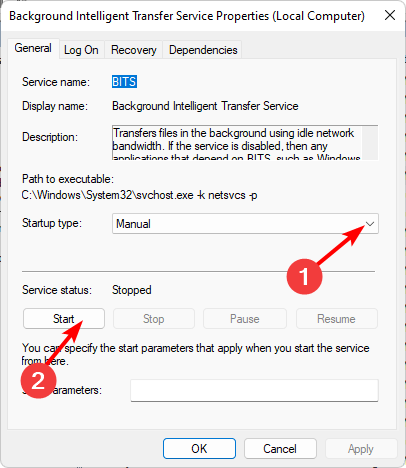
- بعد ذلك ، انقر فوق يتقدم وثم نعم.
4. إعادة تعيين مكونات تحديث Windows
- ضرب شبابيك نوع المفتاح كمد في شريط البحث ، ثم انقر فوق تشغيل كمسؤول.

- اكتب الأوامر التالية واضغط يدخل بعد كل واحد:
بت توقف صافيتوقف صافي wuauservصافي توقف appidsvcصافي توقف cryptsvcحذف "٪ ALLUSERSPROFILE٪ \ Application Data \ Microsoft \ Network \ Downloader \ *. *"rmdir٪ systemroot٪ \ SoftwareDistribution / S / Qrmdir٪ systemroot٪ \ system32 \ catroot2 / S / Qregsvr32.exe / s atl.dllregsvr32.exe / s urlmon.dllregsvr32.exe / s mshtml.dllإعادة تعيين netsh winsockوكيل إعادة تعيين netsh winsockبتات البداية الصافيةبداية net wuauservبدء صافي appidsvcبدء net cryptsv
5. قم بتنزيل التحديث يدويًا
نصيحة الخبراء:
برعاية
يصعب معالجة بعض مشكلات الكمبيوتر ، خاصةً عندما يتعلق الأمر بالمستودعات التالفة أو ملفات Windows المفقودة. إذا كنت تواجه مشكلات في إصلاح خطأ ما ، فقد يكون نظامك معطلاً جزئيًا.
نوصي بتثبيت Restoro ، وهي أداة ستقوم بفحص جهازك وتحديد الخطأ.
انقر هنا للتنزيل وبدء الإصلاح.
إذا لم تنجح أي من الطرق المذكورة أعلاه ، فحاول تنزيل التحديثات يدويًا. يمكنك الحصول على التحديث المحدد من كتالوج Microsoft Update. في بعض الأحيان ، قد يكون جهاز الكمبيوتر لديك به مشكلة أخرى تمنع التحديث من التثبيت.
إذا استمر فشل التحديث اليدوي ، فقد تضطر إلى ذلك إجراء استعادة النظام أو أعد تثبيت Windows لتجنب الخطأ 0x80071160.
نظرًا لمدى تكرار حدوث أخطاء في تحديث Windows ، يوصى بتثبيت ملف أداة إصلاح Windows Update يمكنه التعامل مع مثل هذه المشكلات تلقائيًا.
قد يكون من الصعب تحديد السبب الدقيق للخطأ أثناء إجراء التجربة والخطأ في حلول متعددة. باستخدام هذه الأدوات على الأقل ، يصبح عملك أسهل ، ويمكنهم إصلاح عدد كبير من المشكلات.
يرجى مشاركتنا في قسم التعليقات أدناه إذا كان هناك حل قد يكون قد أصلح هذه المشكلة نفسها ولكنه مفقود من قائمتنا.
هل ما زلت تواجه مشكلات؟ قم بإصلاحها باستخدام هذه الأداة:
برعاية
إذا لم تحل النصائح المذكورة أعلاه مشكلتك ، فقد يواجه جهاز الكمبيوتر الخاص بك مشكلات Windows أعمق. نوصي تنزيل أداة إصلاح الكمبيوتر (مصنفة بدرجة كبيرة على TrustPilot.com) للتعامل معها بسهولة. بعد التثبيت ، ما عليك سوى النقر فوق ملف ابدأ المسح زر ثم اضغط على إصلاح الكل.


